Ansible入门系列--普通用户执行playbook
作者:@skyflask
转载本文请注明出处:https://www.cnblogs.com/skyflask/p/15927709.html
目录
Ansible使用普通用户远程执行任务
一、架构图
二、操作流程
Ansible使用普通用户远程执行任务
一、架构图
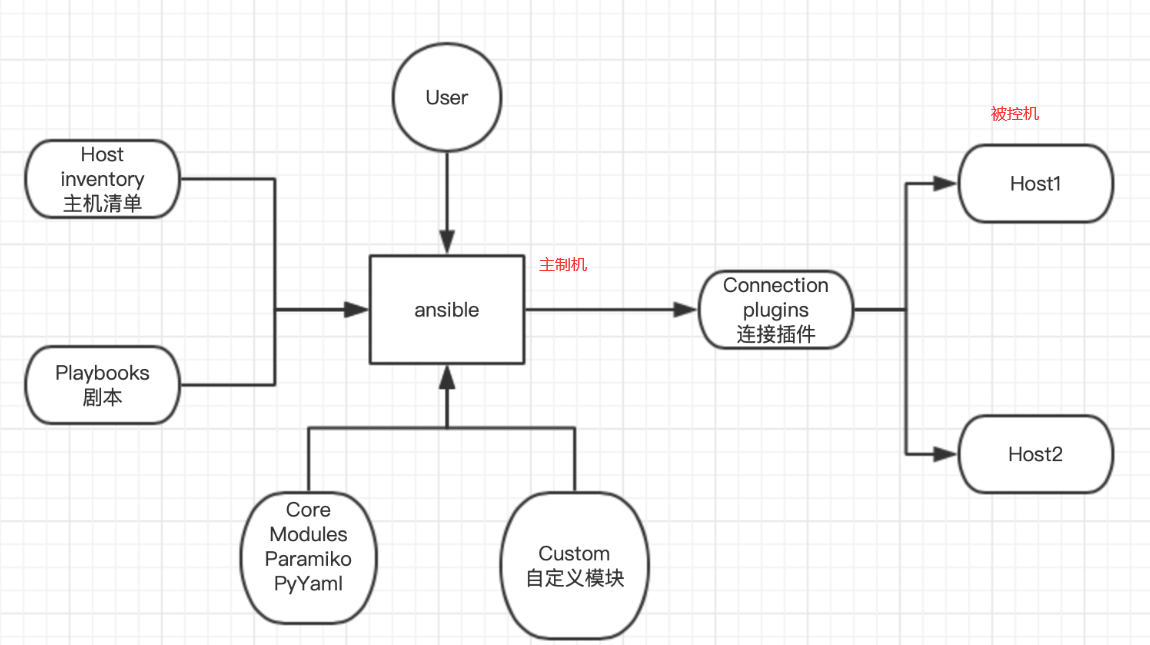
二、操作流程
1、被控端生成普通用户
1 2 3 4 5 6 7 8 9 10 11 12 13 14 15 16 17 18 19 20 21 22 23 24 | #!/bin/bashfunction user00_init(){ mkdir -p /data/home mkdir -p /data/corefile/ useradd -m -d /data/home/user00 -g users -u 30000 user00 chown user00:users /data/home/user00 chown user00:users /data/corefile/ usermod -G users -d /data/home/user00 user00 mkdir -p /data/home/user00/{bin,release,backup,log,soft} chown user00:users /data/home/user00/{bin,release,backup,log,soft} mkdir -p /data/home/user00/bin/pid/ chown user00:users /data/home/user00/bin/pid/ cp /root/.bash_profile /data/home/user00/ cp /root/.bashrc /data/home/user00/ chown user00:users /data/home/user00/.bashrc chown user00:users /data/home/user00/.bash_profile }user00_init |
2、被控端普通用户sudo提权
1 | ansible 10.8.66.23 -m lineinfile -a "path=/etc/sudoers line='user00 ALL=(ALL) NOPASSWD: ALL'" |
3、主控端设置普通用户免密登录被控端
1 | ssh-copy-id user00@10.8.66.23 |
4、普通用户执行脚本
1 2 3 4 5 6 7 8 9 10 11 12 13 14 15 16 17 18 19 20 | [root@ansible /etc/ansible/roles/init/tasks]# cat /etc/ansible/roles/test.yml ---- hosts: testuser00 remote_user: user00 become: yes become_method: sudo tasks: # task 1 - name: test connection ping: register: message # task 11 - name: test user local_action: command whoami register: current_user # task 2 - name: print debug message debug: msg: "{{ current_user }}" |
注意:如果有需要,可以使用sudo切换到root执行脚本。
5、设置用户和提权
remote_user = user00
[privilege_escalation]
become=True
become_method=sudo
become_user=root
become_ask_pass=False
1 | <br><br> |
1 2 3 4 5 6 7 8 9 10 11 12 13 14 15 16 17 18 19 | [root@ansible ~]# cat /etc/ansible/ansible.cfg |grep -v "#"|grep -v ^$[defaults]host_key_checking = Falseremote_user = user00log_path = /var/log/ansible.logmodule_name = command[inventory][privilege_escalation]become=Truebecome_method=sudobecome_user=rootbecome_ask_pass=False[paramiko_connection][ssh_connection][persistent_connection][accelerate][selinux][colors][diff] |
5、Ansible连接主机时常见错误
I. 对之前未连接的主机进行连结时报错如下:
[root@linux ~]# ansible webservers -m command -a 'ls ~' -k
SSH password:
120.76.25.191 | FAILED | rc=0 >>
Using a SSH password instead of a key is not possible because Host Key checking is enabled and sshpass does not support this. Please add this host's fingerprint to your known_hosts file to manage this host.
解决步骤:修改ansible.cfg文件
1) vi /etc/ansible/ansible.cfg
2) 找到以下行,让host_key_checking=False这行生效
# uncomment this to disable SSH key host checking
host_key_checking = False
II. 在ansible安装完毕后一般需要以SSH的方式连接到需要进行管理的目标主机,一开始遇到了如下问题:
120.76.25.191 | UNREACHABLE! => {
"changed": false,
"msg": "Failed to connect to the host via ssh: Permission denied (publickey,gssapi-keyex,gssapi-with-mic,password).\r\n",
"unreachable": true
}
问题原因很简单,没有在ansible管理节点(即安装ansible的节点)上添加目标节点(即需要管理的节点)的ssh认证信息。
解决步骤:
1:管理节点生成SSH-KEY
#ssh-keygen
成功后在~/.ssh/路径下将生成ssh密钥文件:id_rsa及id_rsa.pub
2:添加目标节点的SSH认证信息
#ssh-copy-id root@目标节点IP
这里root是在目标节点上登录的用户,@符号后面接目标节点IP即可,之后会提示输入目标节点root用户密码,输入即可。
添加认证信息后,目标节点主机的~/.ssh/目录下将会出现一个authorized_keys文件,里面包含了ansible管理节点的公钥信息,可以检查一下是否存在。
3:在确定目标主机的SSH认证信息都已正确添加且目标主机的~/.ssh/目录都存在管理节点的公钥信息后,再执行之前出错的ansible ping指令:
#ansible -m ping all
120.76.25.191 | SUCCESS => {
"changed": false,
"ping": "pong"
}



【推荐】国内首个AI IDE,深度理解中文开发场景,立即下载体验Trae
【推荐】编程新体验,更懂你的AI,立即体验豆包MarsCode编程助手
【推荐】抖音旗下AI助手豆包,你的智能百科全书,全免费不限次数
【推荐】轻量又高性能的 SSH 工具 IShell:AI 加持,快人一步
· winform 绘制太阳,地球,月球 运作规律
· AI与.NET技术实操系列(五):向量存储与相似性搜索在 .NET 中的实现
· 超详细:普通电脑也行Windows部署deepseek R1训练数据并当服务器共享给他人
· 上周热点回顾(3.3-3.9)
· AI 智能体引爆开源社区「GitHub 热点速览」
2019-02-23 REST-framework快速构建API--源码解析